हम आपकी किस प्रकार सहायता कर सकते हैं?
कई WhatsApp नंबर कनेक्ट करें
कई WhatsApp नंबर कैसे कनेक्ट करें और अपनी टीम के साथ एक्सेस कैसे साझा करें
टाइमलाइन एआई पर, आप बाकी टीम के साथ एक्सेस साझा करने और एक कार्यस्थान में व्हाट्सएप खातों को प्रबंधित करने के लिए एक से अधिक व्हाट्सएप नंबर कनेक्ट कर सकते हैं।
प्रत्येक टाइमलाइन एआई प्रोफाइल 1 व्हाट्सएप नंबर कनेक्ट कर सकता है। इसका मतलब है कि यदि आपकी टीम 1 से अधिक व्हाट्सएप नंबर का उपयोग करती है, तो आपको टीम के सदस्य से उनके नंबर को कार्यस्थान से कनेक्ट करने के लिए कहना होगा। आप अपने कार्यस्थान पर एक दूसरी प्रोफ़ाइल भी बना सकते हैं, और एक नई प्रोफ़ाइल का उपयोग करके अतिरिक्त संख्या कनेक्ट कर सकते हैं।
अतिरिक्त WhatsApp नंबर कनेक्ट करने के लिए:
- अपना पहला WhatsApp नंबर कनेक्ट करें
- अपने कार्यस्थान में शामिल होने के लिए किसी टीम के सदस्य को आमंत्रित करें
- टीम के एक साथी को चरण 1 में वर्णित उनके व्हाट्सएप नंबर को कनेक्ट करने के लिए कहें। ऐसा करने के लिए उनके पास दूसरे नंबर के साथ डिवाइस होना चाहिए।
- यदि आप अधिक संख्याओं को कनेक्ट करना चाहते हैं, तो आपको इसे किसी अन्य प्रोफ़ाइल के साथ दोहराना होगा।
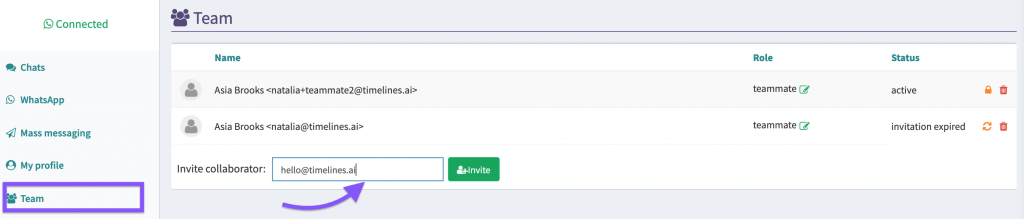
जब टीम का कोई साथी अपने WhatsApp नंबर को कनेक्ट करता है
चैट स्वचालित रूप से सिंक्रनाइज़ हो जाएगा और सभी चैट सूची में जोड़ा जाएगा।
टीम चैट को प्रबंधित करने और अनिश्चित काल तक जवाब देने में सक्षम होगी।
जवाब स्वचालित रूप से संबंधित व्हाट्सएप नंबर से आएंगे।
नोक: यदि आप विशिष्ट व्हाट्सएप नंबर के माध्यम से आने वाली चैट को अलग करना चाहते हैं, तो अपने चैट के लिए कस्टम फ़िल्टर बनाएं।
चैट को अलग-अलग व्हाट्सएप नंबरों से कैसे अलग करें
- पहले WhatsApp नंबर के खाते में फ़ोन नंबर द्वारा फ़िल्टरिंग मानदंड लागू करते हुए एक फ़िल्टर किया गया दृश्य बनाएँ:
1.ए. सभी चैट दृश्य से शीर्ष पैनल पर एक नया फ़िल्टर बटन बनाएँ क्लिक करें
1.b. एक फ़िल्टर नाम जोड़ें यानी टीम के साथी का नाम
1.ग. WhatsApp खाता फ़ोन नंबर द्वारा फ़िल्टर मापदंड जोड़ें
1.ग. टीम के साथ साझा करें विकल्प को चेकमार्क करें
1.d. लागू करें दबाएँ
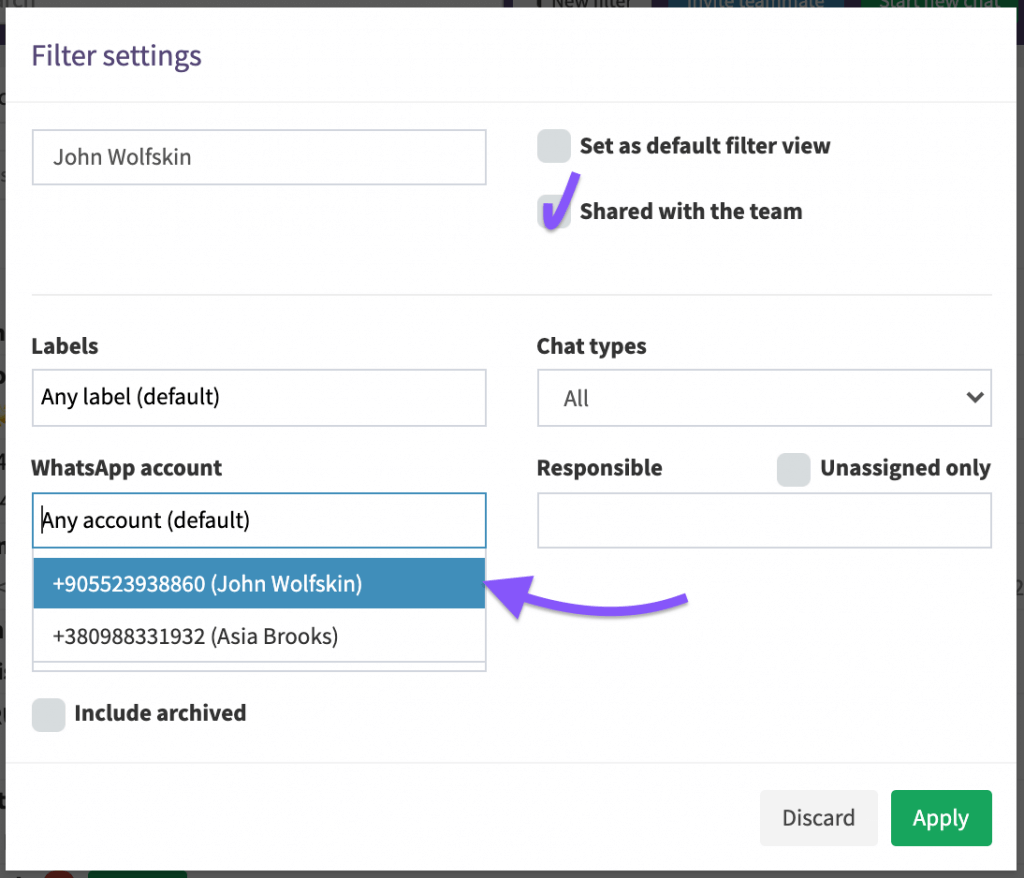
नतीजतन, आपको चैट व्यू में एक नया टैब दिखाई देगा जिसमें सभी चैट पहले व्हाट्सएप नंबर पर आएंगे। अब आप आसानी से पहचान सकते हैं कि कौन सी चैट पहले व्हाट्सएप नंबर की हैं।
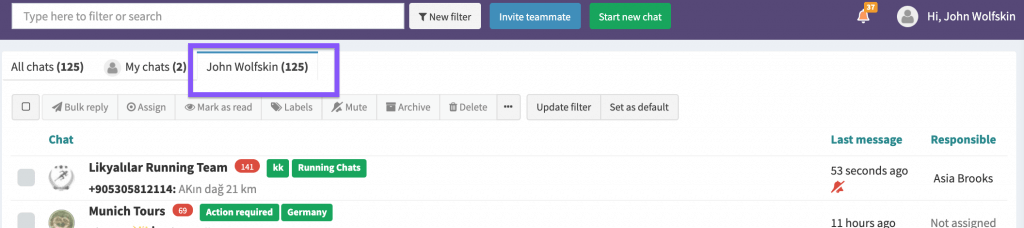
2. दूसरे वॉट्सऐप नंबर से जुड़े टीम के साथी के अकाउंट में जाएं
यदि हम सभी चैट टैब पर नेविगेट करते हैं तो अब डिफ़ॉल्ट रूप से सभी चैट का एक दृश्य होगा, जिसमें टीम के साथी चैट और उनकी अपनी चैट के साथ साझा की गई चैट शामिल हैं ।
3. टीम के साथी के फोन नंबर द्वारा फ़िल्टरिंग मानदंड लागू करने के लिए एक फ़िल्टर किया गया दृश्य बनाएं जैसा कि चरण 1 में वर्णित है
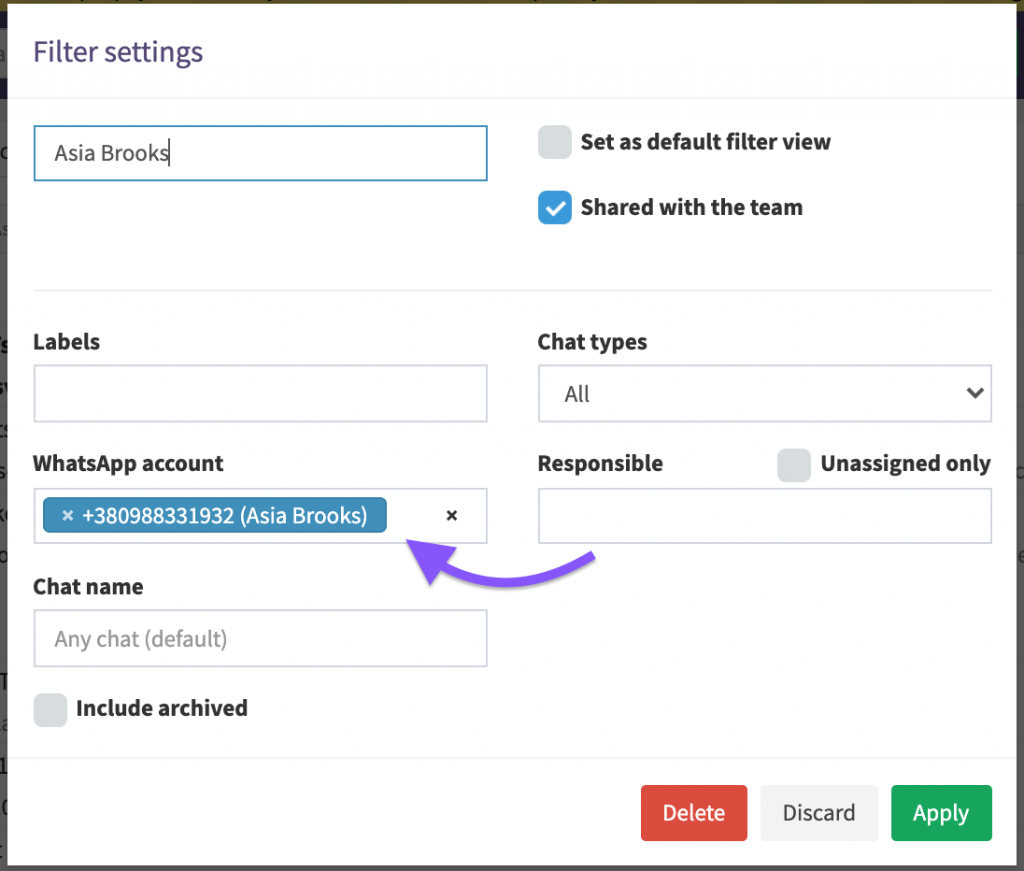
नतीजतन, आपको टीम के साथी के व्हाट्सएप नंबर पर आने वाली सभी चैट के साथ चैट व्यू में एक नया टैब दिखाई देगा।
दोनों वॉट्सऐप नंबर पर आने वाली अलग-अलग चैट को देखने के लिए आप टैब के बीच स्विच कर सकते हैं।
ये टैब अब इस कार्यस्थान से कनेक्ट सभी खातों में उपलब्ध हैं.

विभिन्न फ़िल्टरिंग विकल्पों और आलेख में अन्य फ़िल्टर मापदंड लागू करने के तरीके के बारे में अधिक जानें:
चैट दृश्य पर फ़िल्टर लागू करना